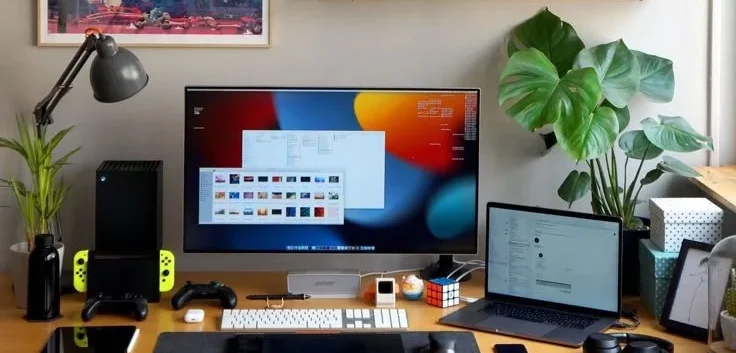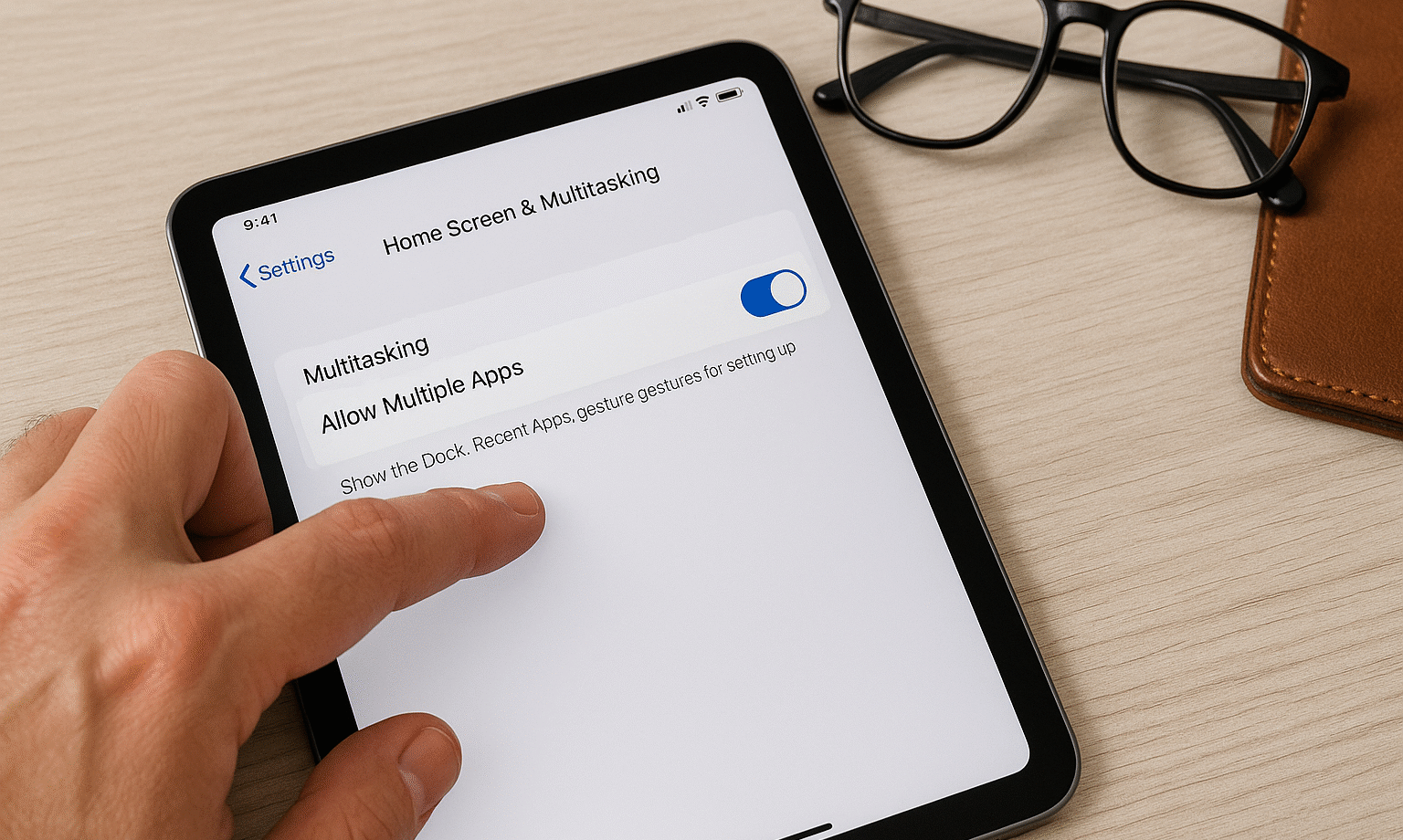Как отключить многозадачность на iPad iPadOS 17: упростите свой экран прямо сейчас ✨⚡
Краткое содержание
- Отключите настройки многозадачности в iPadOS 17 и более поздние версии из настроек в разделе «Многозадачность и жесты».
- Функции многозадачности, такие как Split View, Slide Over и Stage Manager, можно включать и отключать для определенных рабочих процессов, которым они пригодятся.
- Выборочно отключайте жесты многозадачности, включая «Картинка в картинке» и смахивание несколькими пальцами, для более персонализированного и удобного использования.
Устали от разделенных экранов или плавающих окон на вашем iPad? Добрая весть! Вы можете отключить многозадачность на своем iPad и наслаждаться более простым интерфейсом с одним приложением. 📱✨
Как отключить многозадачность на iPad
Современные iPad оснащены массой возможностей многозадачности, но вы можете легко отключить их несколькими нажатиями. Просто откройте «Настройки» > «Многозадачность и жесты». Вверху вы увидите раздел «Многозадачность». По умолчанию функции Split View и Slide Over включены, но вы можете выключить их, чтобы отключить.
Стоит также отметить, что в iPadOS 17 и более поздних версиях реализовано множество дополнительных функций повышения производительности на основе жестов, большинство из которых включены по умолчанию. Вы можете найти их все в этой области настроек и включить или выключить их по своему желанию.😉
Понимание настроек многозадачности на iPad (и что они делают)
Если вы считаете, что режим многозадачности по умолчанию на iPad немного раздражает и навязчив, я полностью понимаю необходимость отключить все функции. Однако некоторые из этих опций могут быть действительно полезны, если их не активировать случайно. Некоторые из них могут значительно ускорить ваш рабочий процесс и вывести производительность на новый уровень. 🚀
Чтобы максимально эффективно использовать эти функции, лучше всего понять, что делает каждая опция, когда и почему их следует использовать, а затем принять обоснованное решение об их отключении.
Поведение окна приложения: разделенный вид и менеджер этапов
Первое важное решение — как должны вести себя приложения при открытии. У вас есть два основных варианта: Split View & Slide Over и Stage Manager. Параметр по умолчанию — «Разделенный вид и слайд-шоу». Если эта функция включена, то если у вас открыто приложение и вы перетаскиваете другое приложение из дока на экран, экземпляр этого приложения откроется в плавающем окне. Если перетащить приложение на один край экрана, оба приложения откроются в разделенном виде.
Это может быть очень полезно при одновременной работе с несколькими приложениями, например, при создании заметок и одновременном просмотре веб-страниц. Это одна из тех функций, которая может позволить некоторым людям заменить Mac на iPad и которая очень полезна для работы или учебы. 📚💻
Однако его также очень легко случайно активировать во время прокрутки страниц на iPad. Вы можете закрыть его, нажав кнопку с тремя точками в верхней части окна приложения, но его, как известно, трудно найти, если вы не знаете, что ищете.
Если вы заметили, что все ваши приложения открываются в окнах (как в macOS), а не на весь экран, вероятно, у вас включен Stage Manager. Это способ Apple предоставить пользователям iPad возможности, аналогичные возможностям настольного компьютера. В теории это звучит великолепно, но на практике может оказаться крайне неудобным.
Каждое приложение открывается в виде плавающего окна, которое необходимо вручную развернуть. Вокруг плавающих приложений много неиспользуемого пространства. Вам также придется постоянно управлять положением и размером окон, а это гораздо более обременительно на сенсорном экране, чем при использовании мыши.
Тем не менее, Stage Manager может стать отличной функцией, если вы подключите свой iPad к внешнему дисплею и будете использовать клавиатуру и мышь для рабочего процесса, аналогичного настольному компьютеру. Это очень удобно для группировки приложений по назначению и быстрого вызова их при необходимости.

Картинка в картинке: чтобы вы никогда не пропустили свои видео
Функция «картинка в картинке» (PiP) позволяет воспроизводить видео в небольшом окне при переключении приложений или возврате на главный экран. Это отличная функция для тех, кто делает несколько дел одновременно, но она может раздражать, если вы выходите из приложения и действительно хотите прекратить просмотр. Например, если вы проводите пальцем вверх, думая, что закрываете видеоприложение, это раздражающее окно может продолжить воспроизводиться, когда вы попытаетесь сосредоточиться на чем-то другом.
Хотя режим «Картинка в картинке» доступен уже некоторое время, некоторые приложения могут его просто не поддерживать. Одним из таких сайтов является YouTube, где создатели должны включить поддержку этой функции в своих видео.
Жесты: мощные функции, которые могут помешать
iPadOS включает в себя несколько наборов жестов, которые могут повысить производительность или вызвать случайную активацию: Жесты производительности — это жесты тремя пальцами, которые помогают выполнять такие задачи, как копирование (сведение трех пальцев) или вставка (разведение трех пальцев). Вы также можете отменить действие (двойное нажатие тремя пальцами или смахивание влево тремя пальцами) или повторить его (смахивание вправо тремя пальцами). Они особенно полезны при использовании Apple Pencil, поскольку вы можете использовать другую руку для быстрого исправления ошибок. Однако они также могут привести к тому, что что-то будет испорчено из-за случайного промаха.
Жесты четырьмя и пятью пальцами позволяют переключаться между приложениями и открывать главный экран несколькими смахиваниями. Несмотря на свою мощность, их легко случайно активировать, особенно детям или пользователям с ограниченной подвижностью. Вы можете, например, провести четырьмя пальцами влево, чтобы переключиться между приложениями, или свести четыре пальца вместе, чтобы вернуться на главный экран. 😉
Функция «Встряхнуть для отмены» может быть проблематичной для пользователей, страдающих тремором, или тех, кто использует iPad во время движения. Некоторые приложения (например, Google Maps) также используют этот жест для других функций и должны быть отключены соответствующим образом.
Функция «Угловые смахивания» позволяет настраивать угловые жесты для создания снимков экрана или быстрых заметок, но они могут мешать обычной навигации, если вы часто проводите пальцем по краям экрана. Вы можете отключить эти жесты по отдельности, поэтому, если вы заметили, что один угол становится проблемным, рассмотрите возможность использования другого угла.
Функции многозадачности iPad полезны, но подходят не всем. Возможность их отключения имеет решающее значение для доступности и удобства пользователя. Независимо от того, упрощаете ли вы использование iPad для ребенка, облегчаете ли вы его использование для пользователя постарше или просто предпочитаете более простой интерфейс, эти настройки позволяют персонализировать iPad так, чтобы он работал так, как вам нужно. ✨📱